Cei mai mulți dintre noi suntem conectați la internet în orice moment și pierderea acelei conexiuni poate fi frustrant, mai ales dacă aveți nevoie de ea pentru muncă. Dacă conexiunea dvs. la internet eșuează și nu aveți acces la Wi-Fi, utilizarea hotspot-ului altcuiva este de obicei soluția de bază.
Dar ce se întâmplă când hotspot-ul tău nu funcționează? În acest articol, vom acoperi 10 dintre cele mai bune soluții pentru a vă reactiva hotspot-ul.
Rețineți că acest articol este pentru Android. Citiți celălalt ghid al nostru dacă aveți probleme cu hotspot-ul iPhone.
1. Verificați-vă conexiunea la internet
Primul lucru de verificat este că conexiunea la internet funcționează pe dispozitivul care partajează hotspot-ul.
Cea mai rapidă modalitate de a vă verifica conexiunea este încărcarea unei pagini web în browser. Dacă nu funcționează, trebuie să depanați-vă conexiunea la internet. De exemplu, este posibil să fi atins limita (în funcție de planul dvs. de telefonie) sau ar putea exista o întrerupere în zona dvs.
2. Reporniți conexiunea Wi-Fi
Cea mai simplă modalitate de a reporni funcțiile de conectivitate wireless ale telefonului este activarea modului avion pentru scurt timp. Acest lucru poate rezolva adesea erorile care apar cu funcționalitatea hotspot-ului.
Pentru a activa modul avion, trageți în jos din partea de sus a ecranului pentru a deschide bara de notificări. Selectați pictograma Mod avion (avionul mic). Dezactivați modul avion după 30 de secunde și verificați dacă hotspot-ul dvs. funcționează acum.
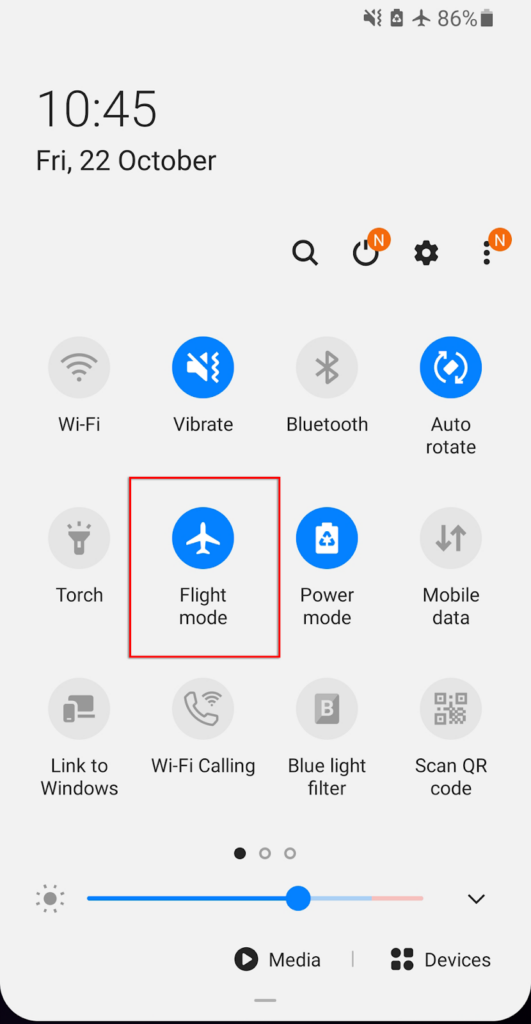
Ar trebui să faceți acest lucru atât pe dispozitivele de primire, cât și pe cele de expediere, deoarece problema poate apărea pe oricare.
3. Reporniți telefonul
Mulți dintre noi ne folosesc telefoanele zile sau săptămâni simultan, acumulând mai multe programe care rulează în fundal, ceea ce împiedică viteza de procesare a telefonului dvs. Uneori, acest lucru poate cauza erori sau erori. Adesea, repornirea telefonului este suficientă pentru a reseta aceste erori și pentru a vă reîmprospăta telefonul.
Pentru a reporni telefonul, țineți apăsat butonul de pornire timp de câteva secunde. Când apare fereastra pop-up, selectați Opriți . Așteptați până la 30 de secunde, apoi reporniți telefonul și verificați dacă hotspot-ul funcționează acum.
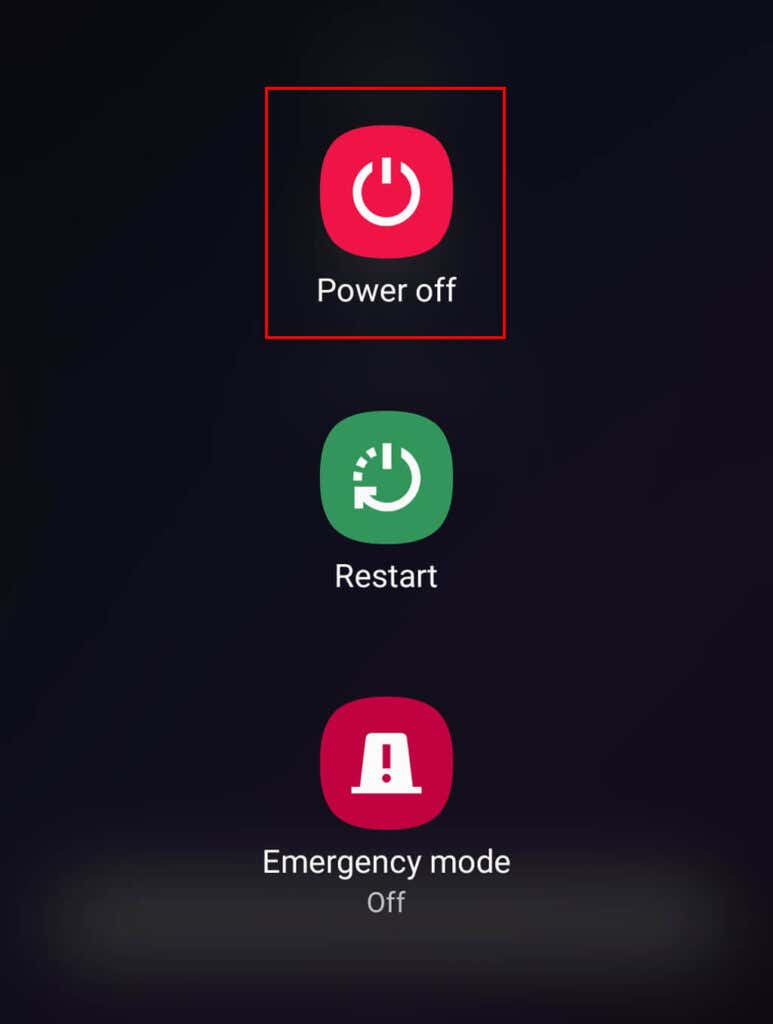
4. Dezactivați Economisirea bateriei
Câțiva utilizatori Android au remarcat că modul de economisire a bateriei poate afecta conectivitatea hotspot-ului dvs. Deși acest lucru nu ar trebui să se întâmple, merită încercat, deoarece poate fi o soluție rapidă pentru problemele dvs. hotspot..
Pentru a dezactiva modul de economisire a bateriei:
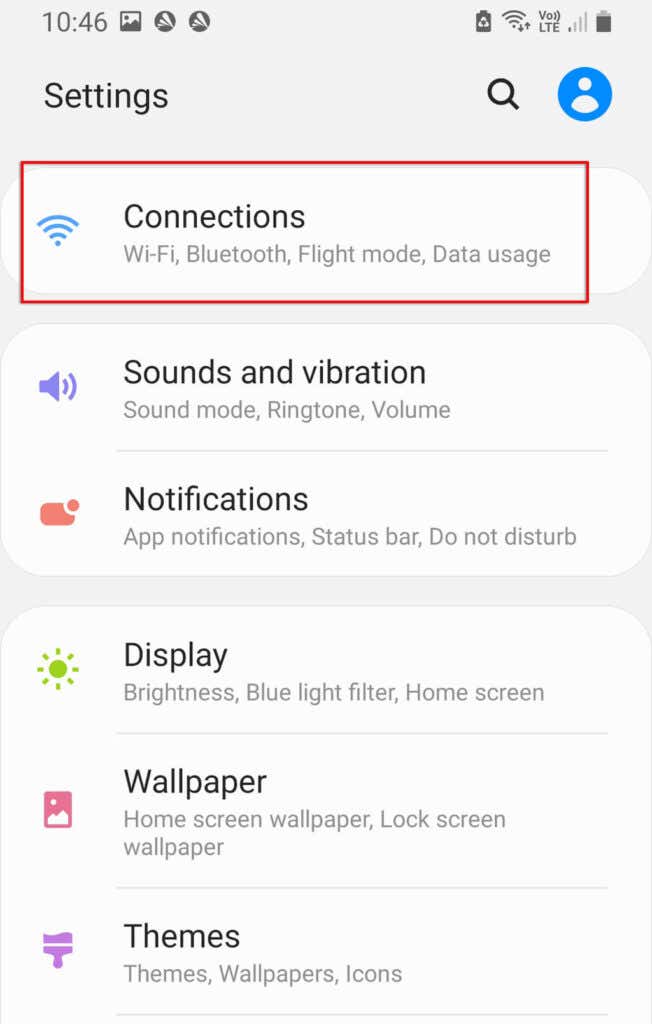
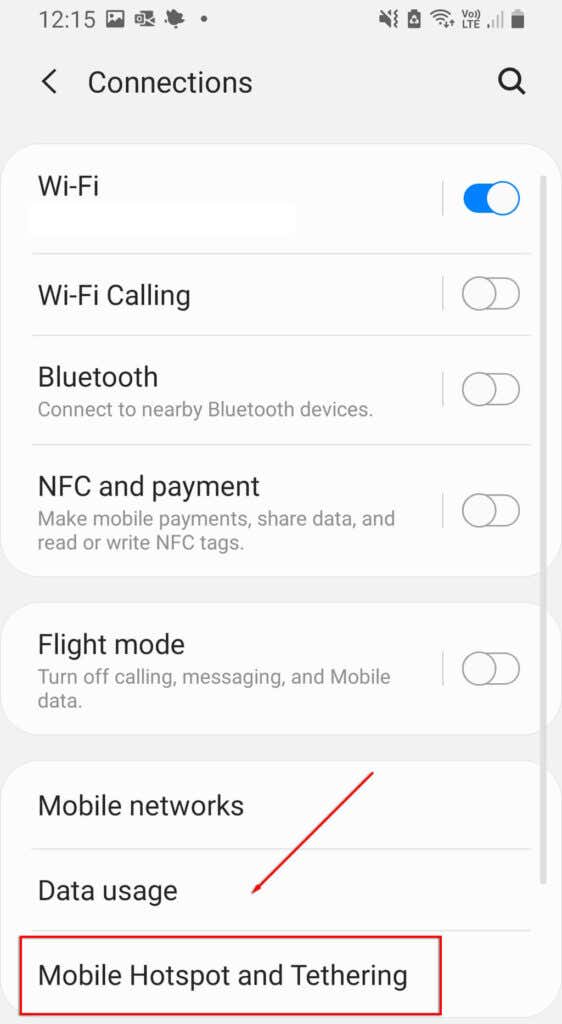
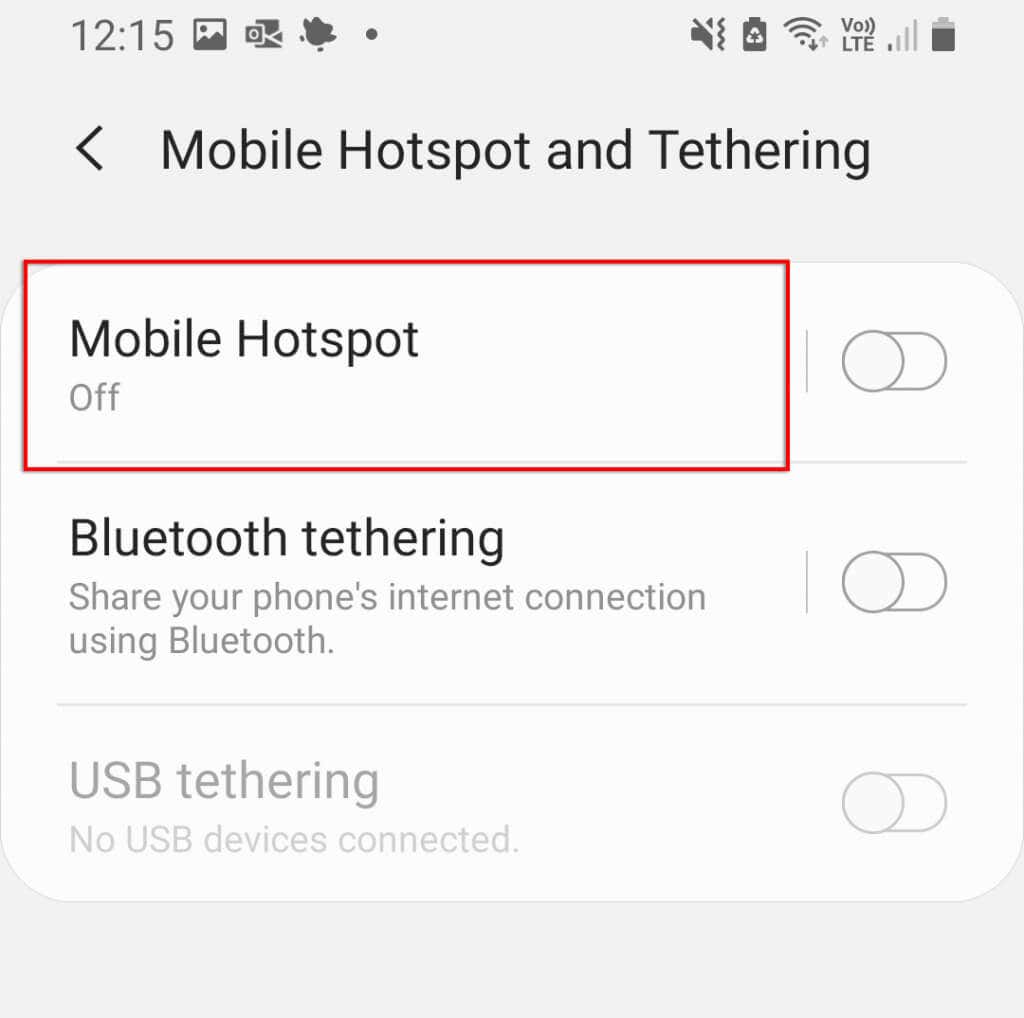
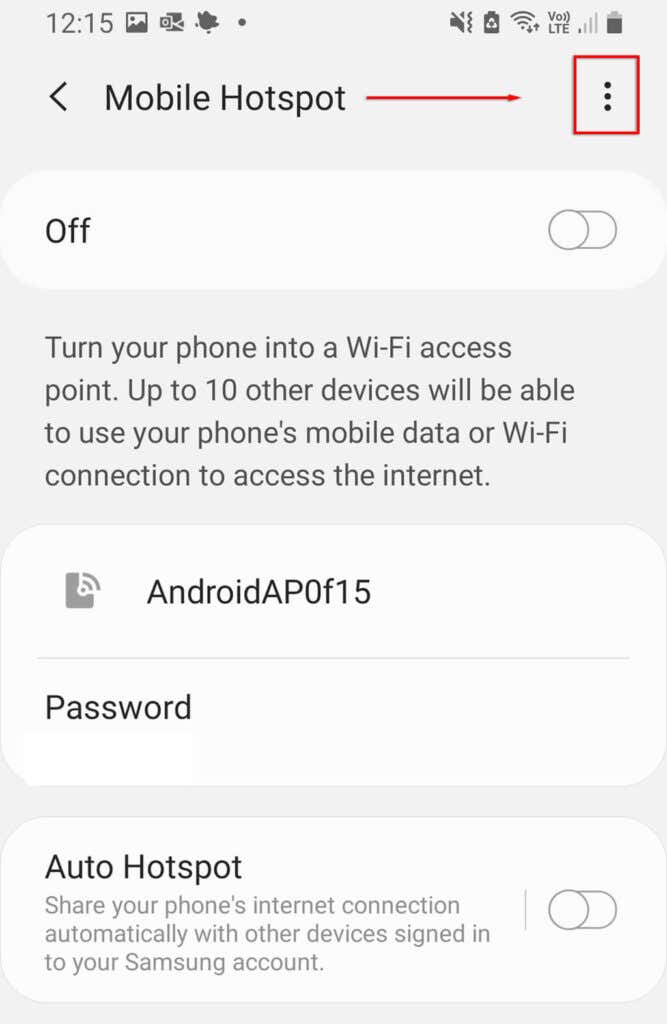
- Deschideți Setări .
- Selectați Conexiuni .
Modul de economisire a datelor a fost, de asemenea, raportat că uneori afectează funcționalitatea hotspot-ului. Pentru a dezactiva aceasta:
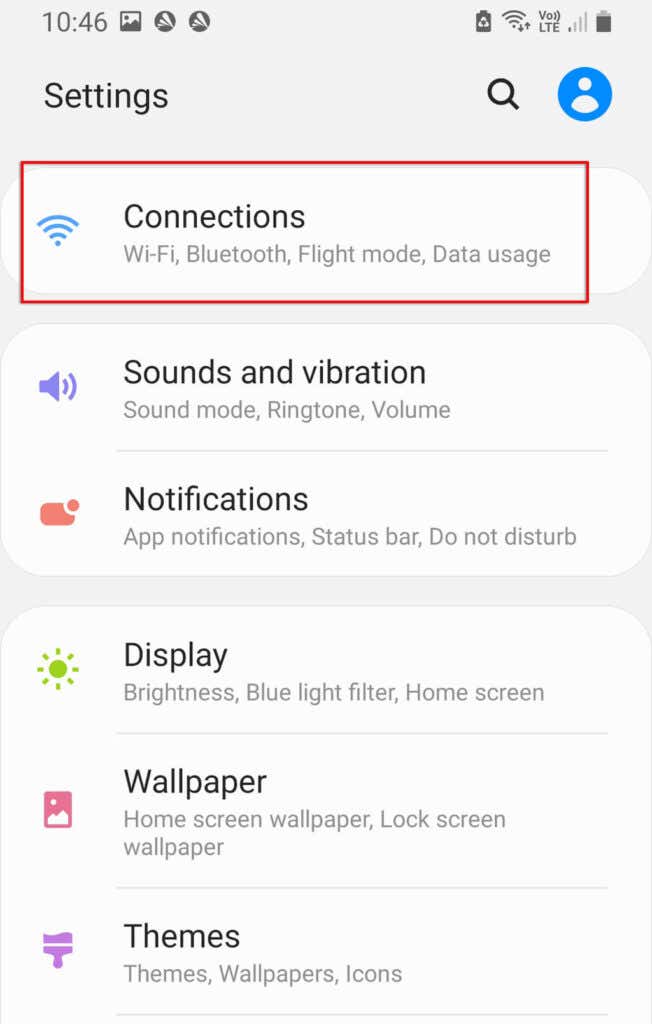
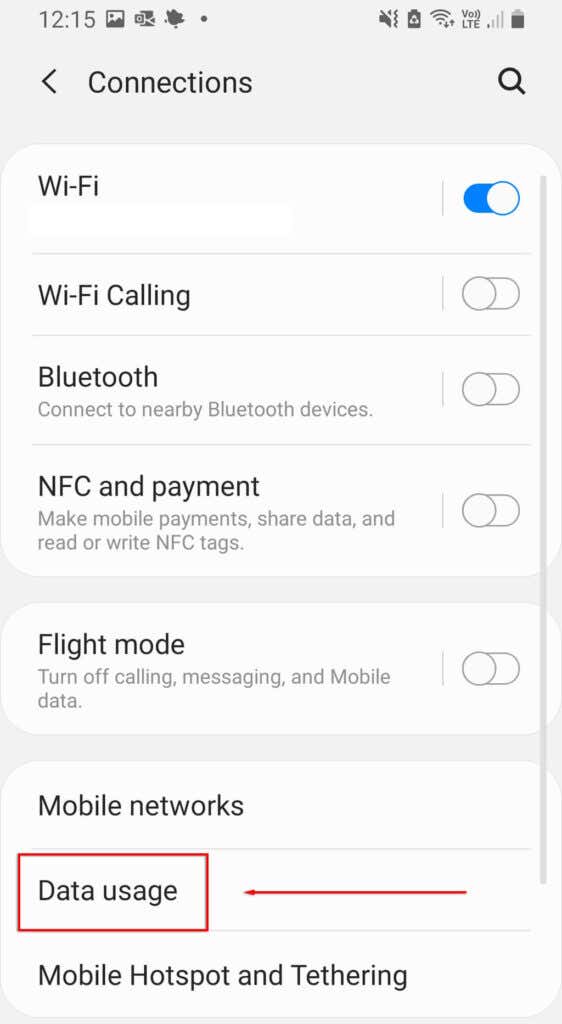
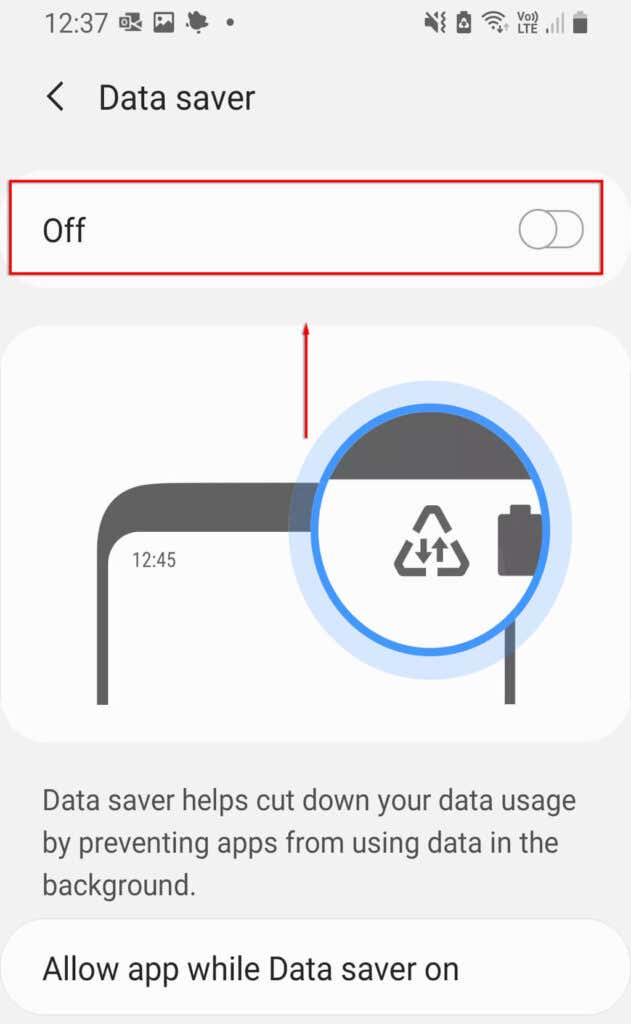
5. Opriți VPN-ul
Rețele private virtuale (VPN) vă poate afecta viteza de internet și poate cauza probleme de conexiune printr-un hotspot Android. Deși sunt excelente pentru a vă proteja confidențialitatea online, poate doriți să încercați să le dezactivați atunci când trebuie să utilizați hotspot-ul și să le reactivați ulterior.
Pentru a vă dezactiva VPN-ul, puteți deschide direct aplicația VPN și o puteți dezactiva. În caz contrar, urmați acești pași:
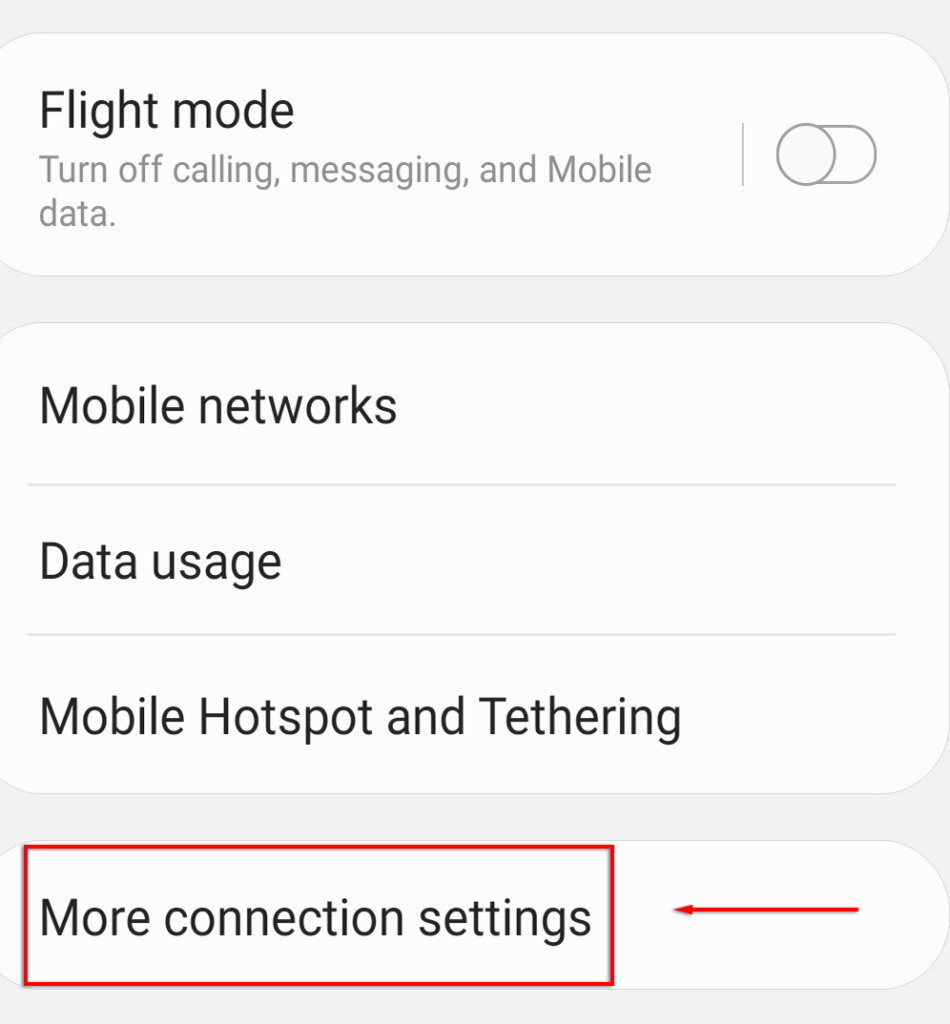
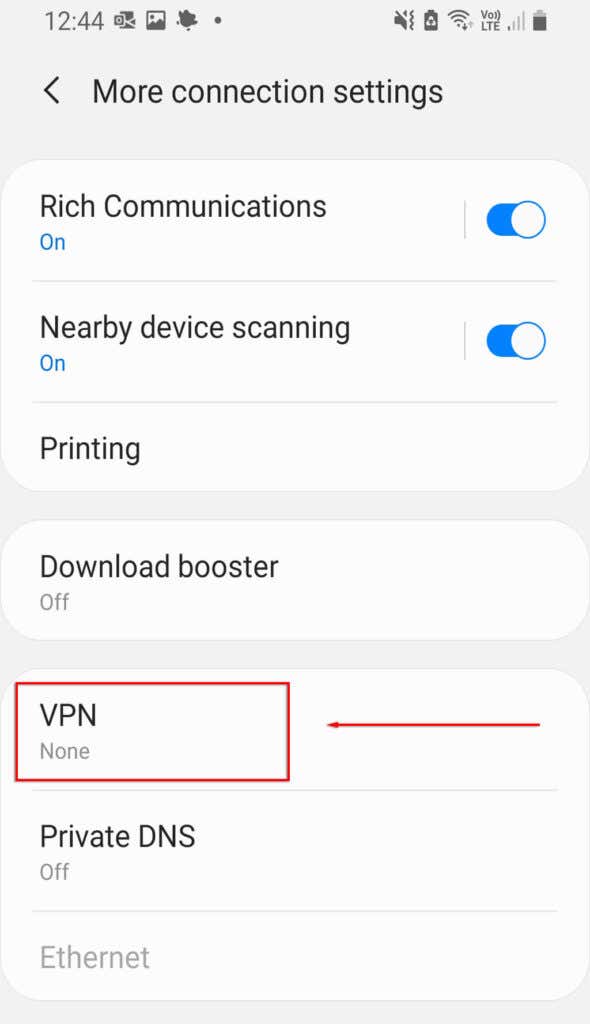
6. Dezactivați comutarea automată a hotspot-ului
Comutarea automată a hotspot-ului este o caracteristică inclusă în versiunile recente de Android. Când este activat, dacă niciun dispozitiv nu este conectat la hotspot timp de câteva minute, acesta va dezactiva. Acest lucru vă poate opri hotspot-ul intermitent, deoarece telefonul este inactiv prea mult timp. Pentru a o dezactiva:
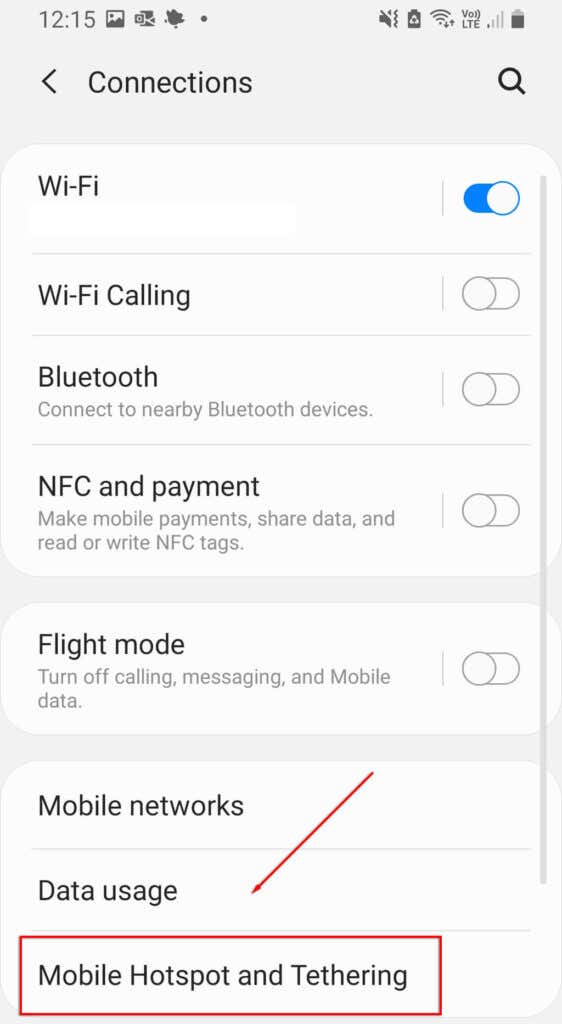
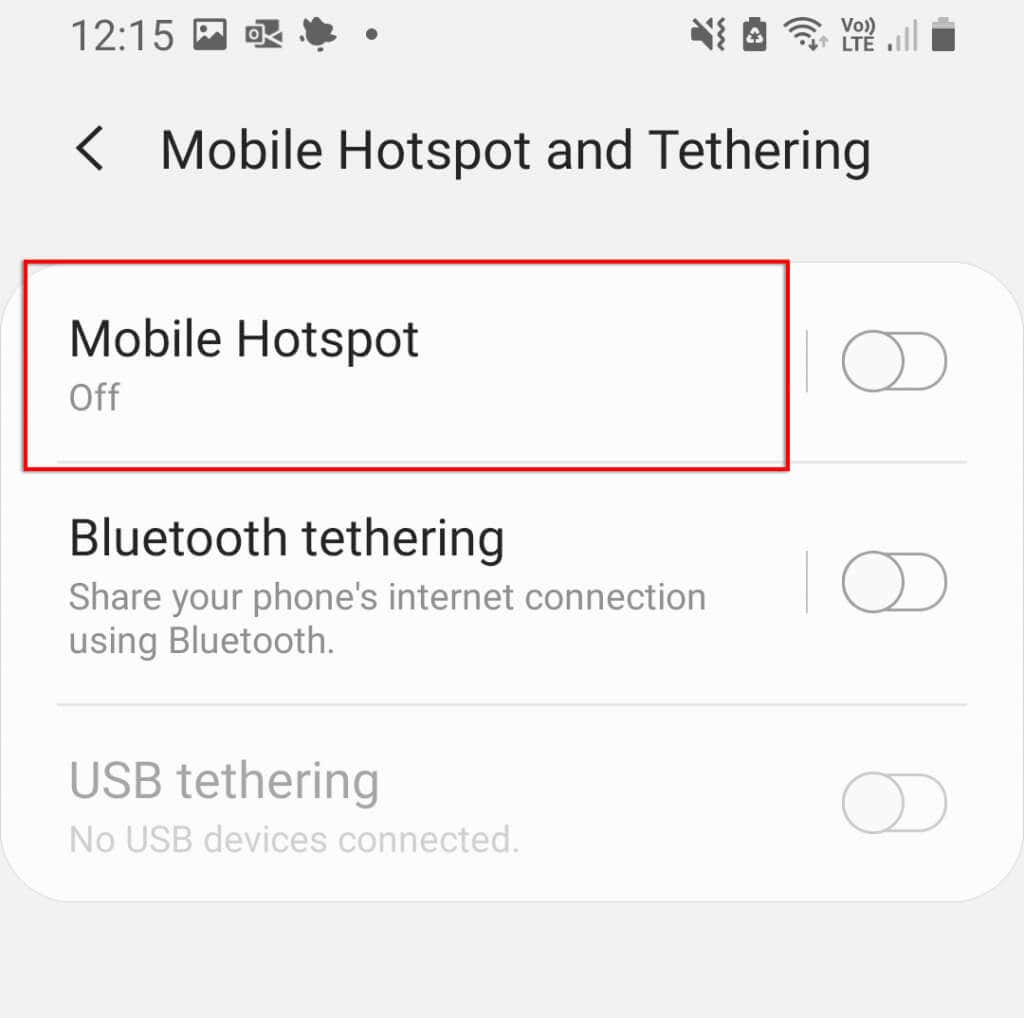
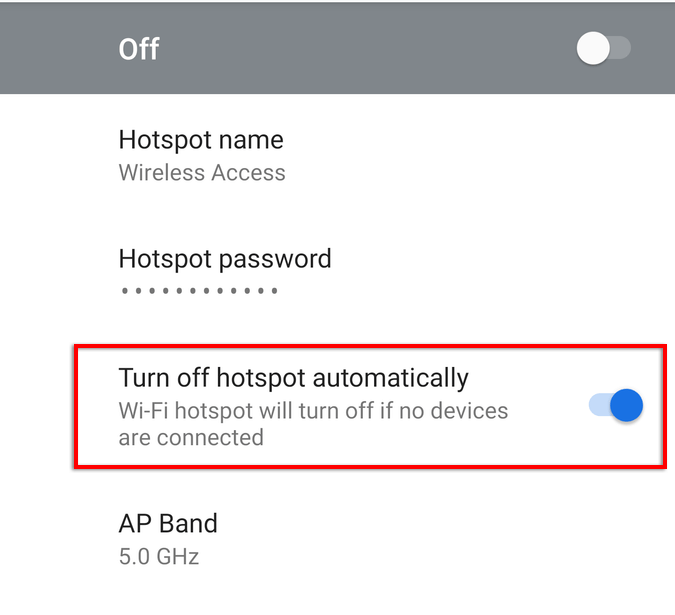 .
.
Notă: unele modele nu afișează această opțiune.
7. Verificați banda Wi-Fi
Unele dintre cele mai recente telefoane Android acceptă atât benzile Wi-Fi de 2,4 GHz, cât și 5 GHz. Cu toate acestea, telefoanele mai vechi nu pot accesa frecvența de 5 GHz. Dacă telefonul dvs. poate primi doar frecvența de 2,4 GHz, ar trebui să vă asigurați că hotspot-ul dvs. este setat la banda standard de 2,4 GHz.
Pentru a face acest lucru:
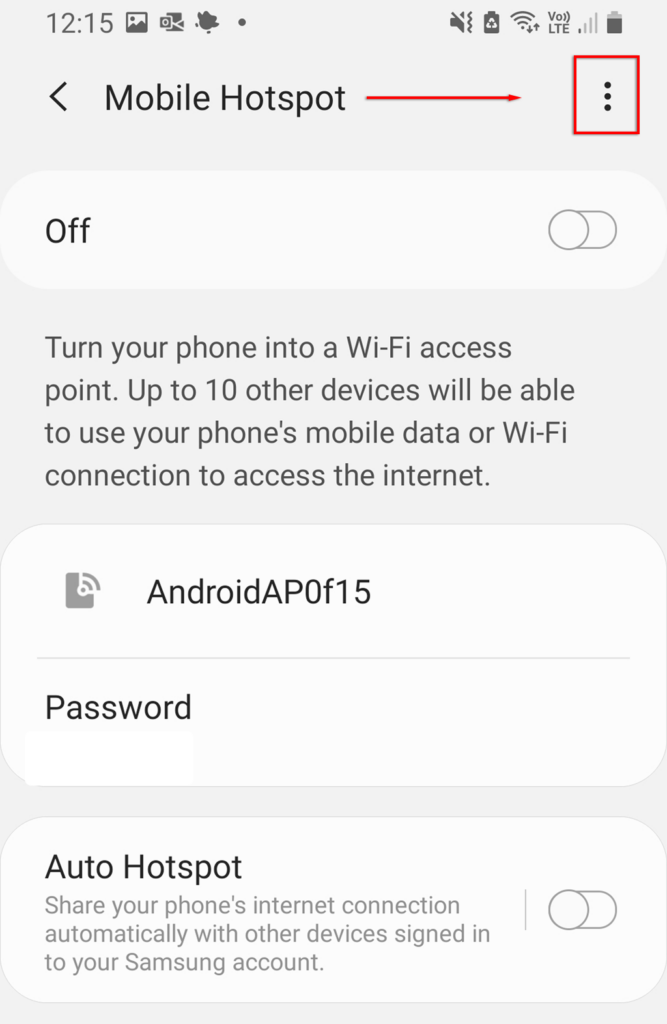
- Accesați Setări >Conexiuni .
- Selectați Mobile Hotspot & Tethering .
- Selectați Mobile Hotspot .
- Selectați Parolă .
- Ștergeți orice parolă și selectați Salvați .
Notă: nu toate telefoanele Android oferă această funcționalitate.
8. Creați un nou hotspot fără o parolă
Un ultim lucru de încercat este să creați un nou hotspot fără protecție prin parolă. Deși protecția prin parolă este în general recomandată, aceasta poate cauza probleme și vă poate împiedica să vă conectați. Pentru a vedea dacă acesta este cazul:
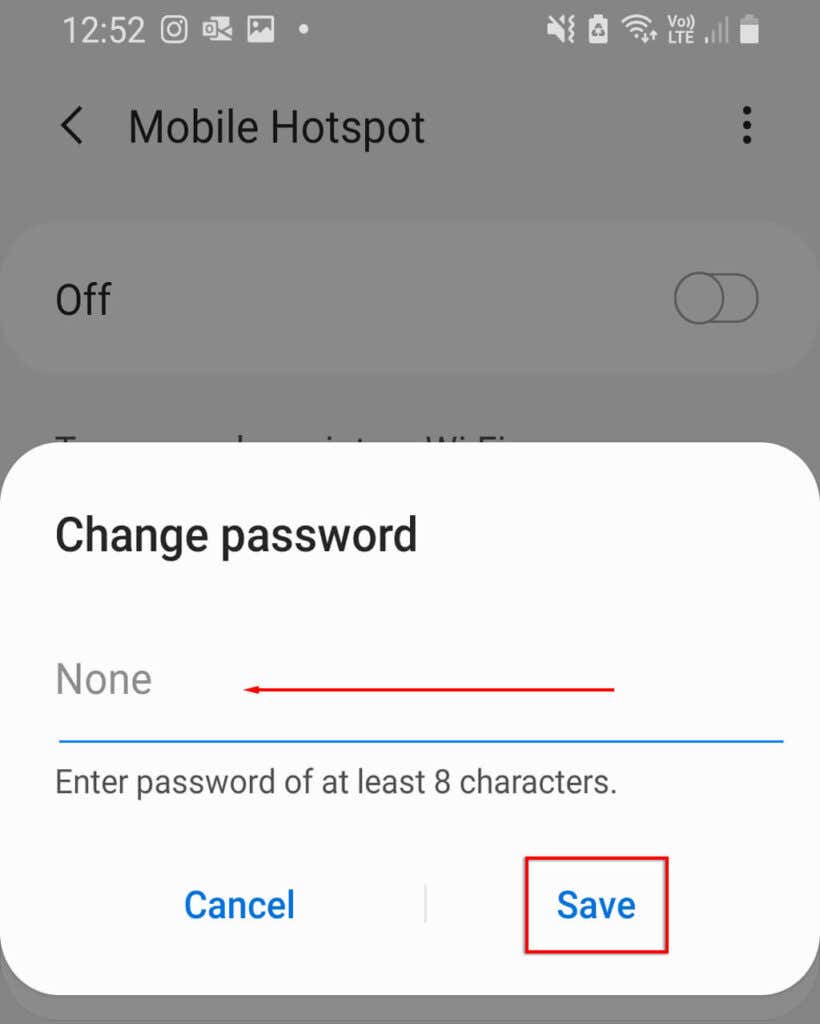
Recomandăm schimbarea numelui hotspot-ului pentru a evita problemele cu memoria dispozitivului dvs. din acea rețea. Dacă Androidul dvs. se poate conecta acum la hotspot, ar trebui să adăugați acum protecție prin parolă pentru a preveni amenințările la adresa dispozitivului dvs.
9. Încercați Bluetooth Tethering
Puteți dori să încercați tethering prin Bluetooth în loc de hotspot-ul Wi-Fi ca ultimă soluție. Acesta este un alt mod de a vă partaja internetul cu alții, iar singurul dezavantaj este că este mai lent. Dacă aveți nevoie de internet, merită să încercați.
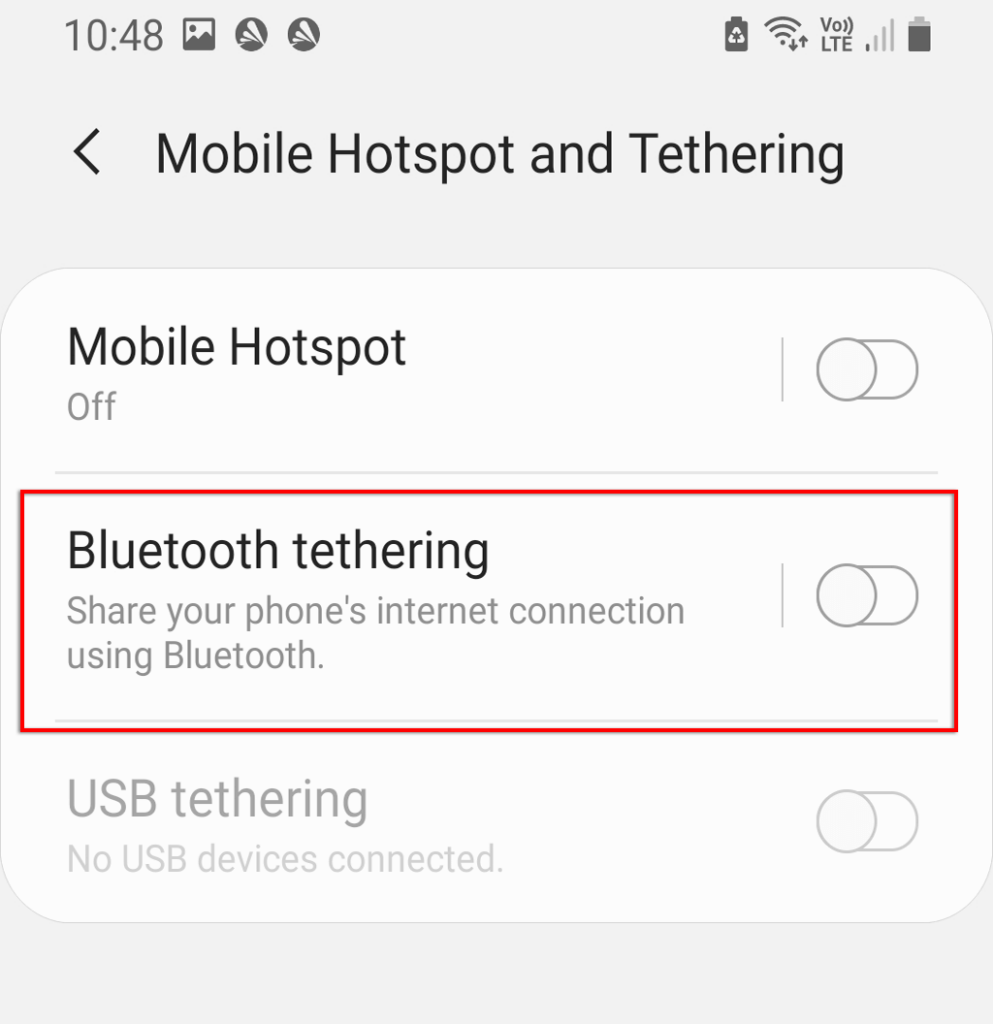
10. Verificați dispozitivul dvs. de recepție
Dacă niciuna dintre cele de mai sus nu a funcționat, este posibil să existe o problemă de software sau hardware cu dispozitivul dvs. receptor. Dacă este posibil, încercați să vă conectați la un alt hotspot sau la o conexiune Wi-Fi pentru a verifica dacă dispozitivul funcționează corect. Alternativ, vedeți dacă un alt dispozitiv, cum ar fi un laptop sau alt telefon, se poate conecta la hotspot.
Dacă se poate, problema este probabil la dispozitivul de primire. Puteți reseta telefonul din fabrică pentru a reîmprospăta complet partea software a lucrurilor. Resetarea din fabrică va șterge toate datele dvs., așa că asigurați-vă că faceți o copie de rezervă înainte.
Pentru a reveni la setările din fabrică ale telefonului:
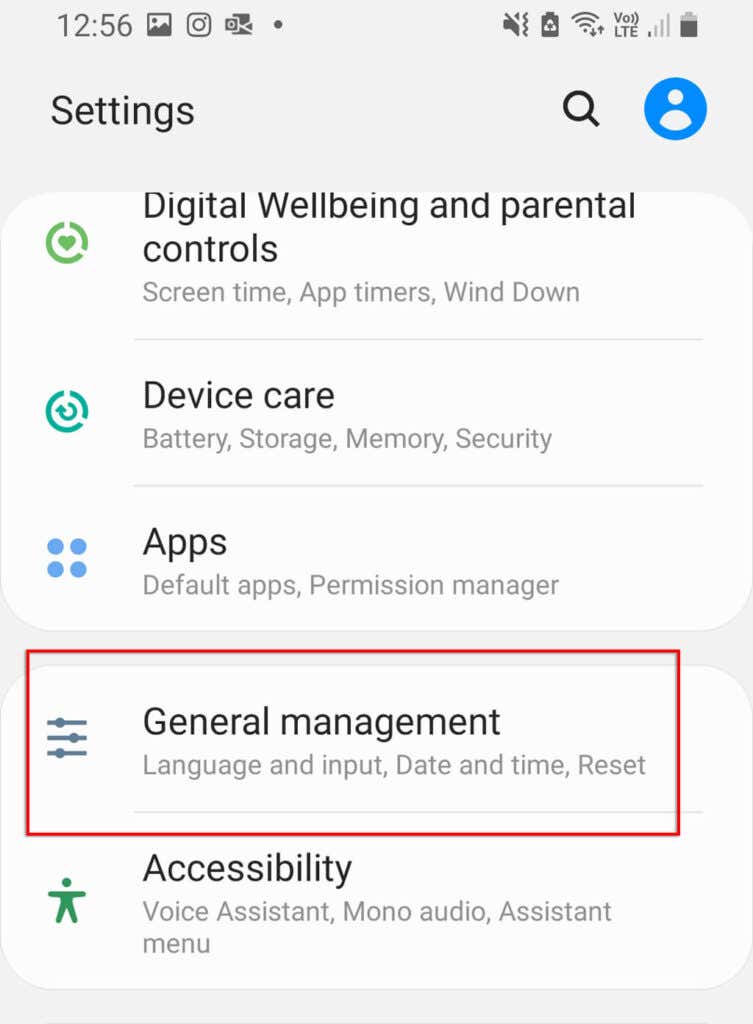
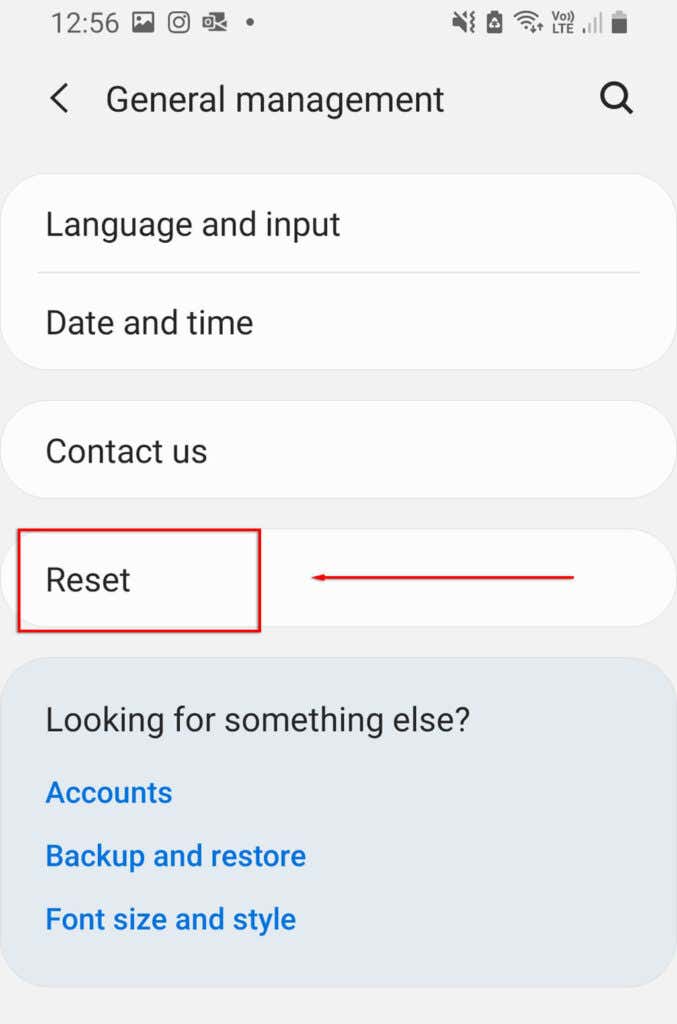
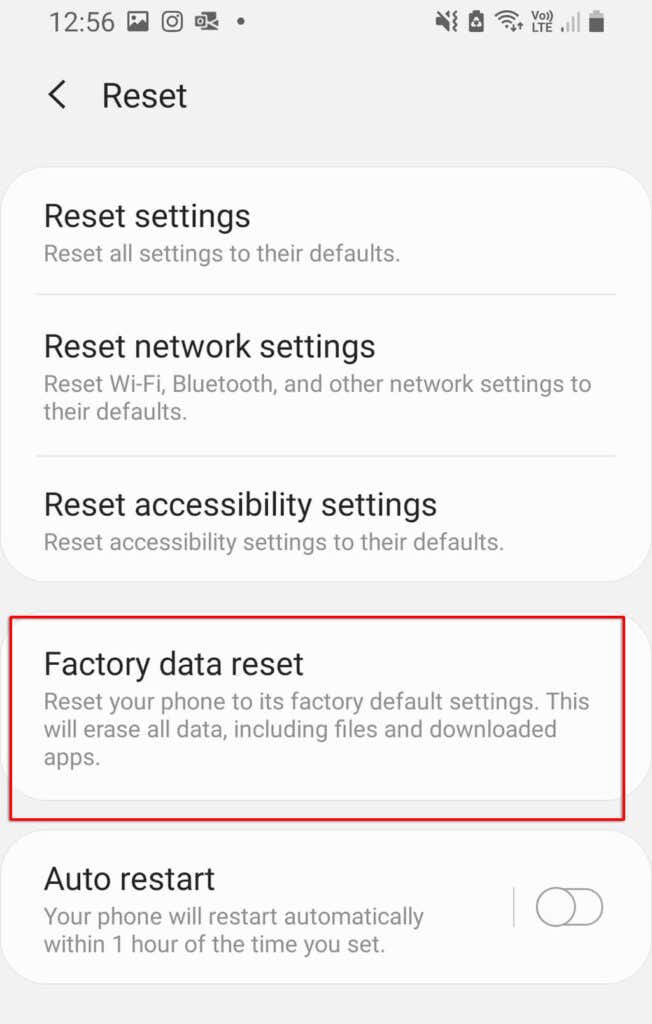
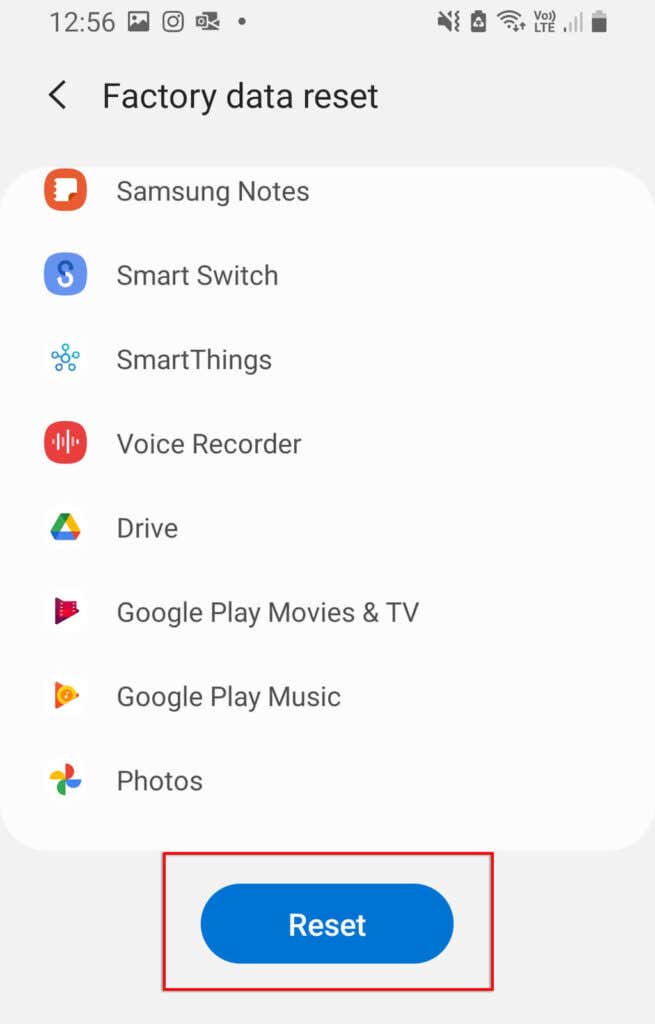
Înapoi online
Nu este nimic mai rău decât să nu ai internet, mai ales dacă trebuie să lucrezi sau să contactezi pe cineva urgent. Sperăm că una dintre soluțiile noastre a remediat problema dvs. de hotspot care nu funcționează. Dacă nu, este probabil o problemă hardware și va trebui să o duceți la cel mai apropiat centru de reparații (și sperăm să obțineți o înlocuire gratuită!).
Dacă acest articol v-a ajutat sau aveți o altă remediere, anunțați-ne în comentariile de mai jos!
.